Come creare un collegamento per avviare Gestione dispositivi in Windows 7
Finestre Vindovs 7 / / March 19, 2020
La creazione di collegamenti può migliorare la produttività e l'efficienza degli utenti. Oggi ti mostreremo come creare un collegamento sul desktop per avviare Gestione dispositivi in Windows 7.
La creazione di collegamenti può migliorare la produttività e l'efficienza degli utenti. Oggi ti mostreremo come creare un collegamento sul desktop per avviare Gestione dispositivi in Windows 7.
Fai clic destro sul desktop e vai a Nuovo >> Collegamento.
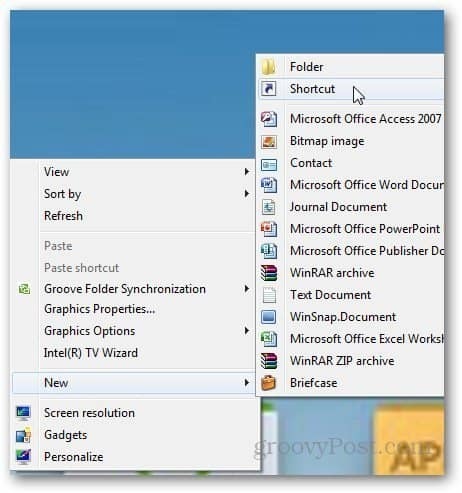
Copia e incolla devmgmt.msc nel campo della posizione e fare clic su Avanti.
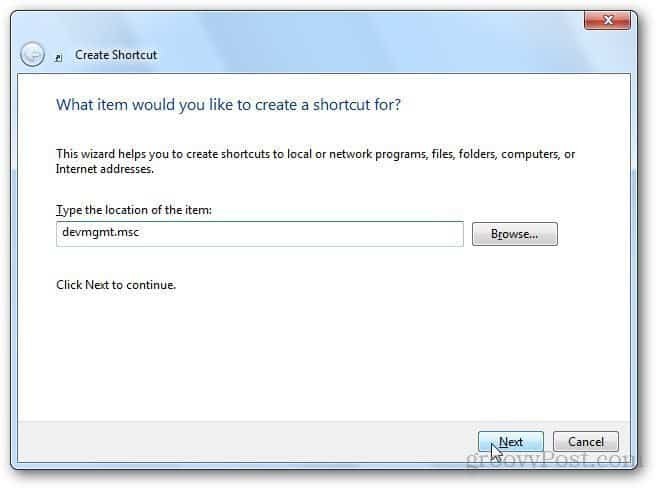
Ti verrà chiesto di nominare il collegamento, basta digitare Gestione dispositivi o qualsiasi cosa tu voglia e fare clic sul pulsante Fine.
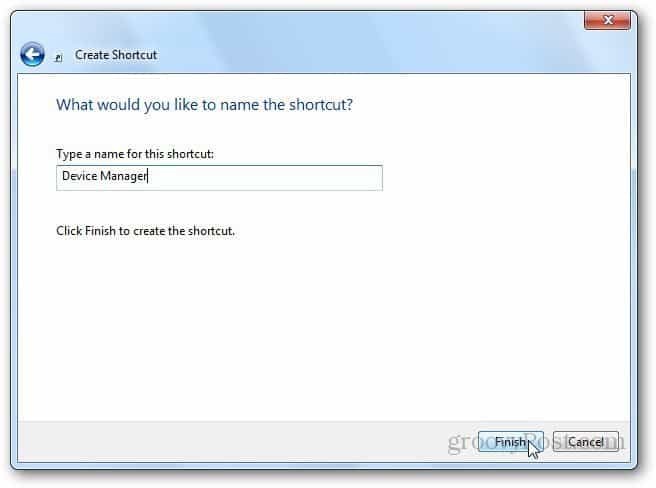
Ora, se si desidera modificare l'icona del collegamento, fare clic destro su di esso e andare su Proprietà.
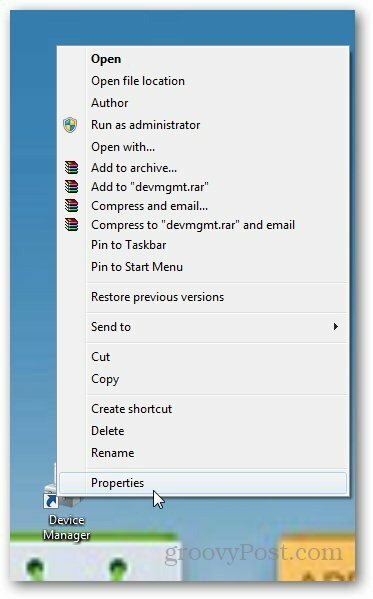
Fare clic sul pulsante Cambia icona nella scheda Collegamento.
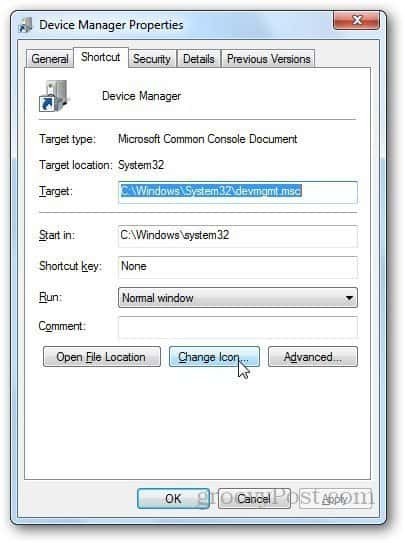
Seleziona qualsiasi icona che desideri utilizzare dall'elenco delle icone precaricate o cerca la posizione del collegamento. Fare clic su OK al termine.
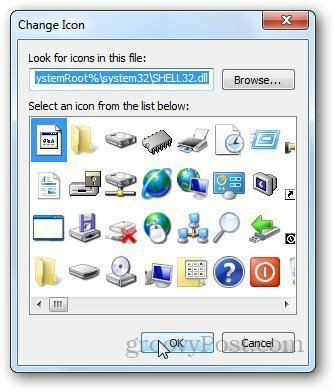
È anche possibile assegnare tasti di scelta rapida per avviare il collegamento. Vai alle proprietà dei collegamenti e fai clic sul campo Tasto di scelta rapida. Ora premi i tasti che desideri utilizzare come scorciatoia (ad es. CTRL + D, ecc.)
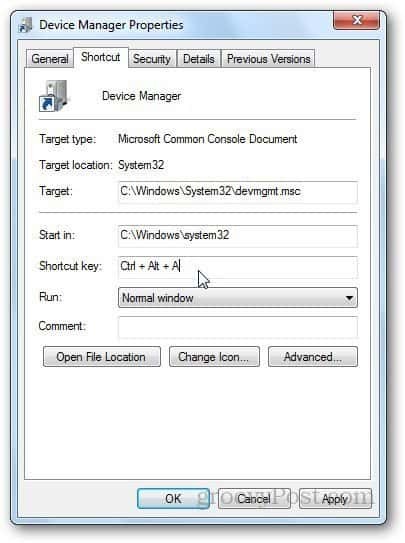
Se desideri un accesso più rapido, aggiungilo alla barra delle applicazioni o al menu Start.

Spero che questo aiuti, sentiti libero di porre qualsiasi domanda tu abbia utilizzato la sezione commenti qui sotto.

